在搭载 Apple M1 芯片的 Mac 上的 Parallels Desktop 中,所有支持的操作系统都使用 Apple M1 芯片统一内存体系结构 (UMA) 来实现图形目的。这种内存体系结构是 Apple 的一种独特的系统设计方法,意味着 CPU 和 GPU 都有一个统一的内存。换句话说,搭载 Apple M1 芯片的 Mac 上没有专用的图形内存。将系统内存用于图形是最有效的方式,它可以在搭载 Apple M1 芯片的 Mac 电脑上提供最佳的虚拟机体验。
搭载 Apple M1 芯片的 Mac - 无专用的图形内存:
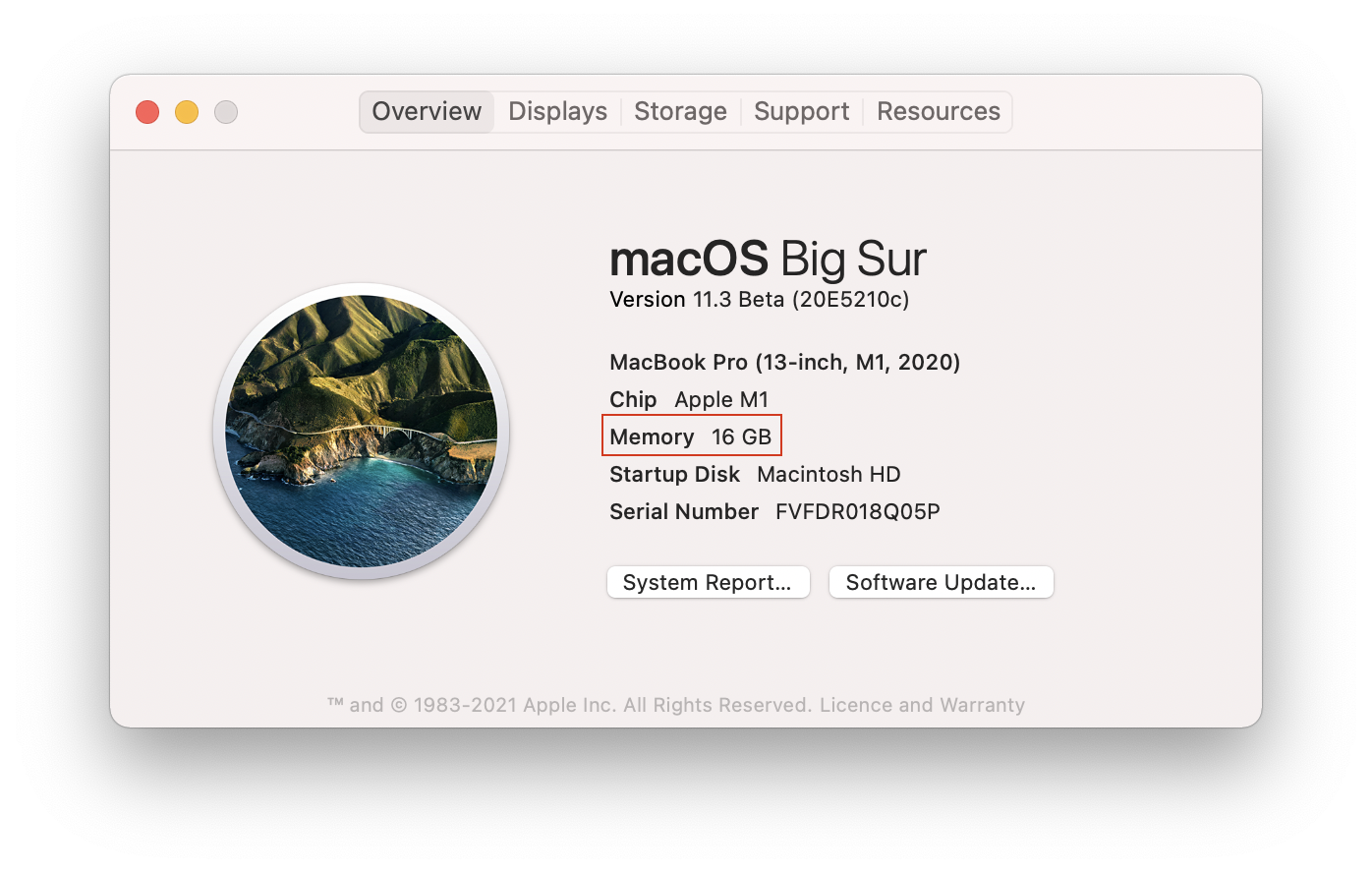
搭载基于 Intel 处理器的 Mac - 具有专用内存的图形适配器:
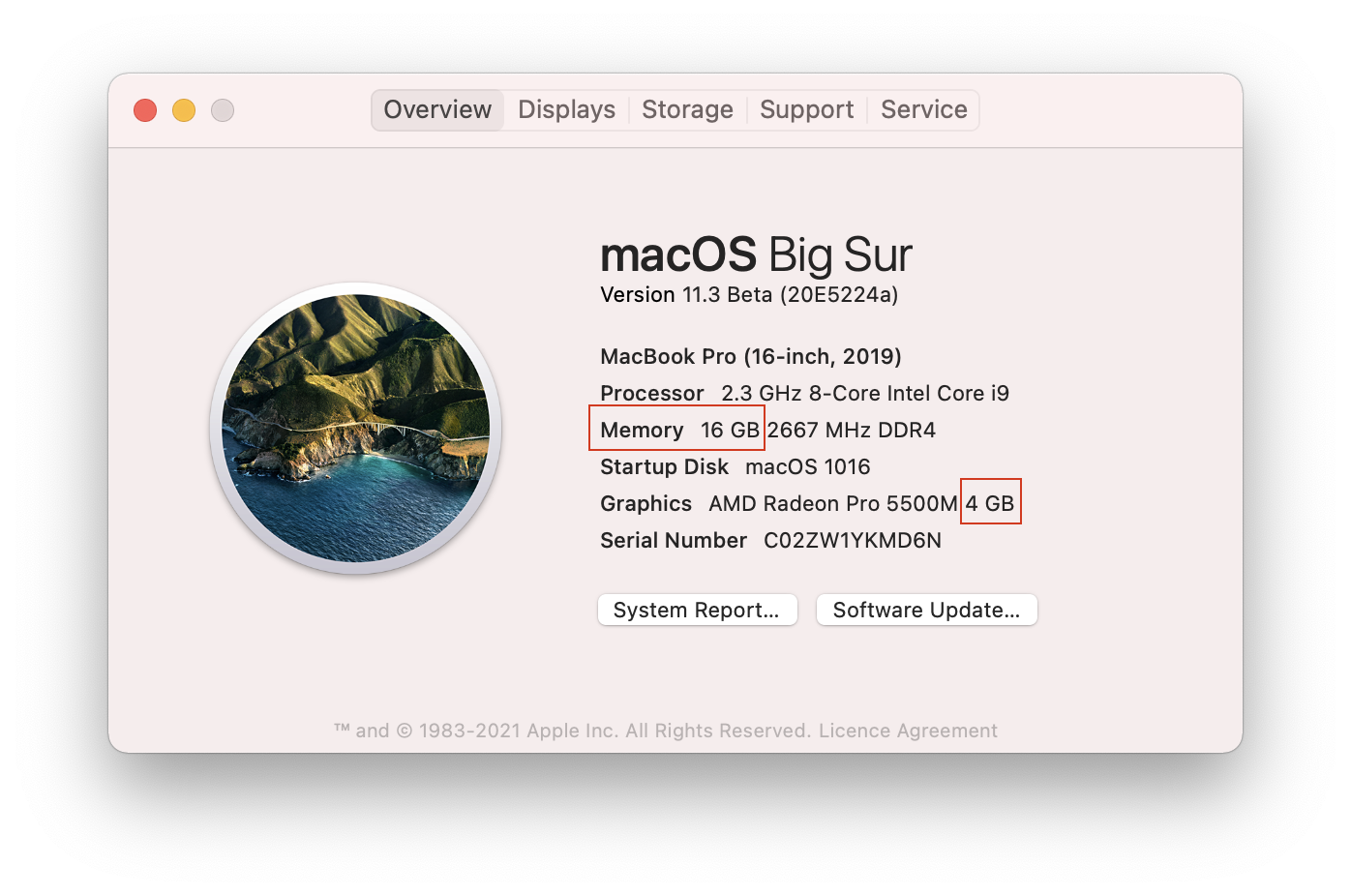
增加显存
如果您有一些图形性能问题,或应用程序抱怨资源不足,更改显存值会有所帮助,但也可能使情况变得更糟。在这种情况下可能有帮助的推荐步骤是:
对于 Parallels Desktop 17 及更高版本
1. 打开虚拟机配置 >“硬件”>“CPU 与内存”>“手动”,增加 RAM 值和虚拟 CPU 的数量。在大多数情况下,总 CPU 的一半将提供最佳性能。为虚拟机分配一半以上的 CPU 可能会导致 Mac 和 VM 的性能下降。与处理器类似,最佳做法是分配 Mac 的总 RAM 的一半容量。
2. 如果您正在玩游戏,请尝试降低显示分辨率并关闭要求苛刻的应用程序设置。
对于 Parallels Desktop 16 及更早版本
1. 打开虚拟机配置 >“硬件”>“CPU 与内存”> 在建议的范围内增加 RAM 值和虚拟 CPU 的数量。
2. 如果您正在玩游戏,请尝试降低显示分辨率并关闭要求苛刻的应用程序设置。
注意:由于 Mac 的资源有限,分配给虚拟机的 RAM 值不应高于建议的值。例如,可以将 6 GB 分配给运行在具有 8 GB RAM 的 Mac 上的虚拟机。但通常情况下,Mac 端运行的一些应用程序(可以在活动监视器中找到)也会争用资源。因此,可能会发生内存过量使用,整体性能将呈指数级下降。
其他信息
Parallels Desktop 将系统内存用于图形,并根据虚拟机的需求自行管理分配给虚拟机的显存量。这是最好的方法,因为 M1 Mac 电脑上的 Parallels Desktop 支持的所有来宾操作系统都可以将系统内存用于图形目的。
虚拟机确实会间接使用集成到 Apple M1 系统单芯片 (SoC) 中的 Apple M1 图形处理单元 (GPU) 的资源。虚拟机依赖于 macOS 图形应用程序编程接口或 API(Metal、OpenGL),但它无法直接访问图形处理单元 (GPU) 或其内存。来宾操作系统显存从 Mac 的 RAM 分配,更多地充当过渡缓冲区,以在虚拟机操作系统 API(Direct3D、OpenGL)和 macOS API 之间传递大量数据,而不是实际存储。因此,虚拟图形内存的数量不需要与物理 GPU 显存匹配,因为使用场景不同。
Was this article helpful?
Tell us how we can improve it.